Tag Mari
By Rosilete
Material
Um tube floral
Um tube de sua escolha
Enfeites a sua escolha
Seleção Espelho , espelho01 ( Aqui )
Efeitos do PSP
Plugin AP 16 ( Aqui )
01 - Abrir uma imagem transparente 650 x 450
02 - Do tube escolher duas cores fore clara - back escura
03 - Fomar um gradiente linear A: 0 R 1 Invert selecionado Cor escura no meio
04 - Adjust blur > Gaussian blur 55 ( 2x)
05 - Plugin AP 16 > Power Blend > Distort GridEdge nas seguintes configurações
By Rosilete
Material
Um tube floral
Um tube de sua escolha
Enfeites a sua escolha
Seleção Espelho , espelho01 ( Aqui )
Efeitos do PSP
Plugin AP 16 ( Aqui )
01 - Abrir uma imagem transparente 650 x 450
02 - Do tube escolher duas cores fore clara - back escura
03 - Fomar um gradiente linear A: 0 R 1 Invert selecionado Cor escura no meio
04 - Adjust blur > Gaussian blur 55 ( 2x)
05 - Plugin AP 16 > Power Blend > Distort GridEdge nas seguintes configurações

06 - Effects - Edge effects - enhance ( 2 X )
07 - New layers > Select all
08 - Copie e cole o tube floral - Edit past into selection
09 - Mode Luminance - Opacidade 30
10 - Merge visible
11 - Copie e cole o tube como nova layers
12 - Adjust > Sharpen
13 - Drop shadow > -5, -5, 25, 15 preto - Também no negativo
14 - Merge visible
15 - New layer
16 - Selections > Load Selection From Disk > Espelho1
17 - Pinte com o gradiente Linear A e R (Zero)
18 - New layer
19 - Selections > Load Selection From Disk > Espelho
20 - Pinte com uma pattern dourada > Inner bevel ao seu gosto
21 - Selecione o interior com a varinha mágica
22 - Pinte com o mesmo gradiente linear - mudando apenas para A e R em zero - A cor escura deve estar embaixo
23 - Adjust Add Noise - Uniform - 5 - Monochrome selecionado
24 - No tube principal que vc.usou com a ferramenta selection tool - retangulo, faça um retangulo no rosto e colo
25 - Edit copy > Edit past as new layer 26 - Image mirror > Acerte a imagem no espelho
27 -Ferramenta deformation > Mode: Shear (Shift) Ajeite ate ficar correta
28 - Enfeites ao seu gosto
29 - Add borda de 3 px cor neutra
30 - Selecione com a varinha mágica e pinte com a pattern dourada
31 - Add uma borda de 20 px neutra > Selecione com a varinha mágica > Pinte com o gradiente
32 - Efeito texture > Tiles > Square 72, 15, 1, 25, 1, 0, 50 , Branco , 315, 50, 30
33 - Assine - Image resize 90 - Resize all layers selecionado
34 - Salve como JPG
07 - New layers > Select all
08 - Copie e cole o tube floral - Edit past into selection
09 - Mode Luminance - Opacidade 30
10 - Merge visible
11 - Copie e cole o tube como nova layers
12 - Adjust > Sharpen
13 - Drop shadow > -5, -5, 25, 15 preto - Também no negativo
14 - Merge visible
15 - New layer
16 - Selections > Load Selection From Disk > Espelho1
17 - Pinte com o gradiente Linear A e R (Zero)
18 - New layer
19 - Selections > Load Selection From Disk > Espelho
20 - Pinte com uma pattern dourada > Inner bevel ao seu gosto
21 - Selecione o interior com a varinha mágica
22 - Pinte com o mesmo gradiente linear - mudando apenas para A e R em zero - A cor escura deve estar embaixo
23 - Adjust Add Noise - Uniform - 5 - Monochrome selecionado
24 - No tube principal que vc.usou com a ferramenta selection tool - retangulo, faça um retangulo no rosto e colo
25 - Edit copy > Edit past as new layer 26 - Image mirror > Acerte a imagem no espelho
27 -Ferramenta deformation > Mode: Shear (Shift) Ajeite ate ficar correta
28 - Enfeites ao seu gosto
29 - Add borda de 3 px cor neutra
30 - Selecione com a varinha mágica e pinte com a pattern dourada
31 - Add uma borda de 20 px neutra > Selecione com a varinha mágica > Pinte com o gradiente
32 - Efeito texture > Tiles > Square 72, 15, 1, 25, 1, 0, 50 , Branco , 315, 50, 30
33 - Assine - Image resize 90 - Resize all layers selecionado
34 - Salve como JPG



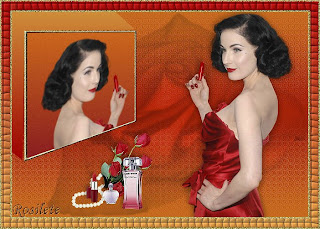
Nenhum comentário:
Postar um comentário